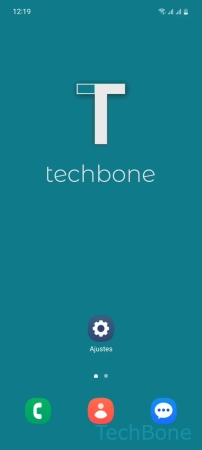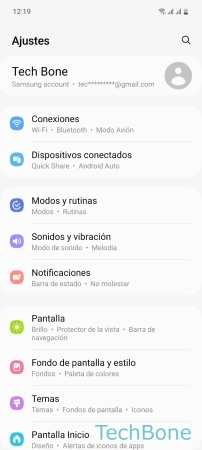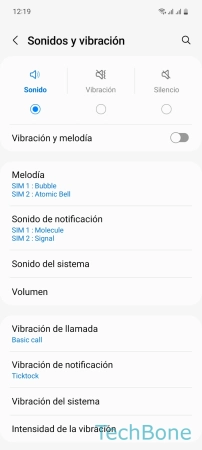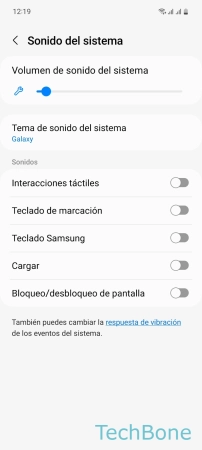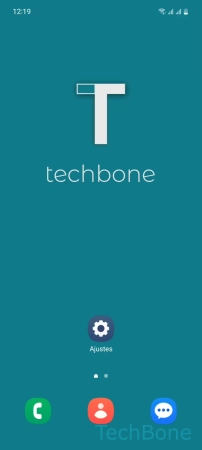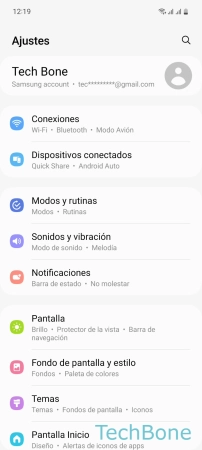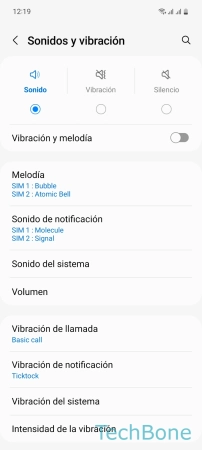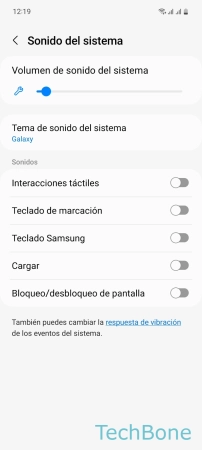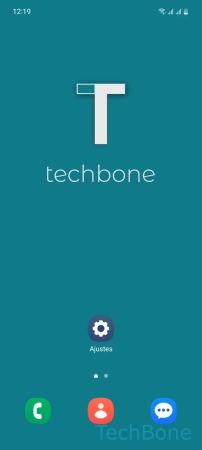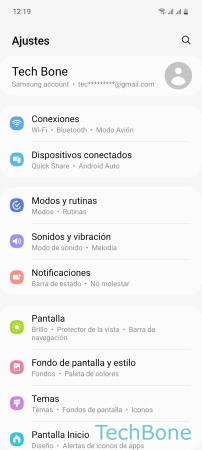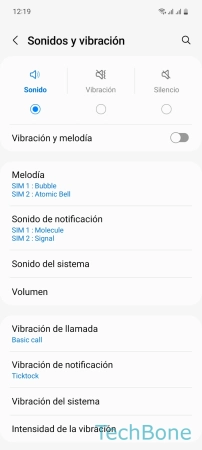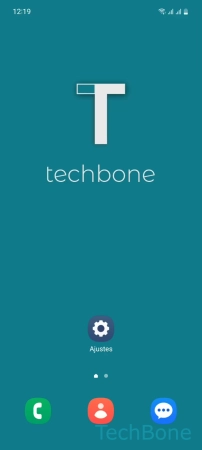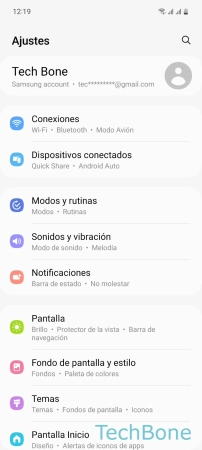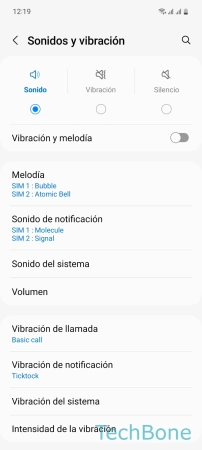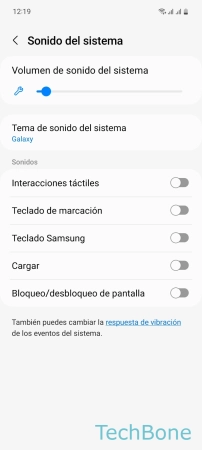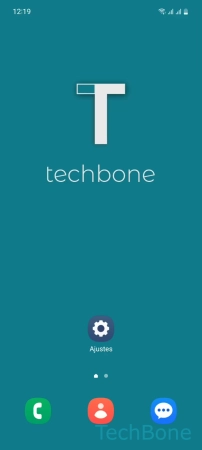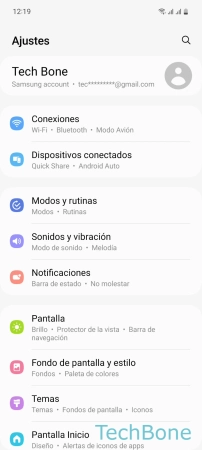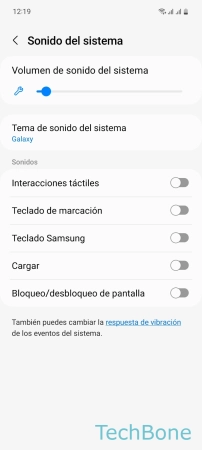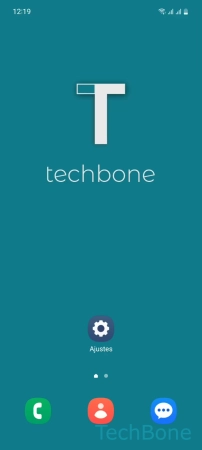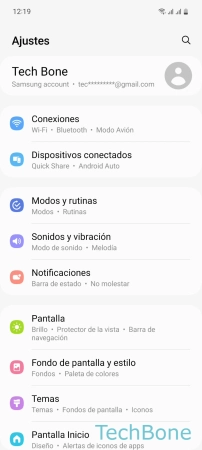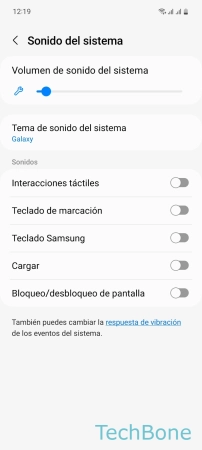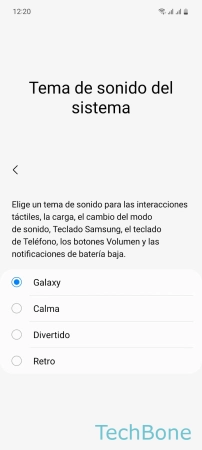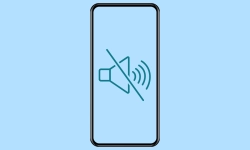Samsung - Activar o Desactivar los Sonidos del Sistema
El móvil emite un sonido al entrar varios gestos y al realizar acciones que sirven como confirmación acústica.
Escrito por Denny Krull · Última actualización el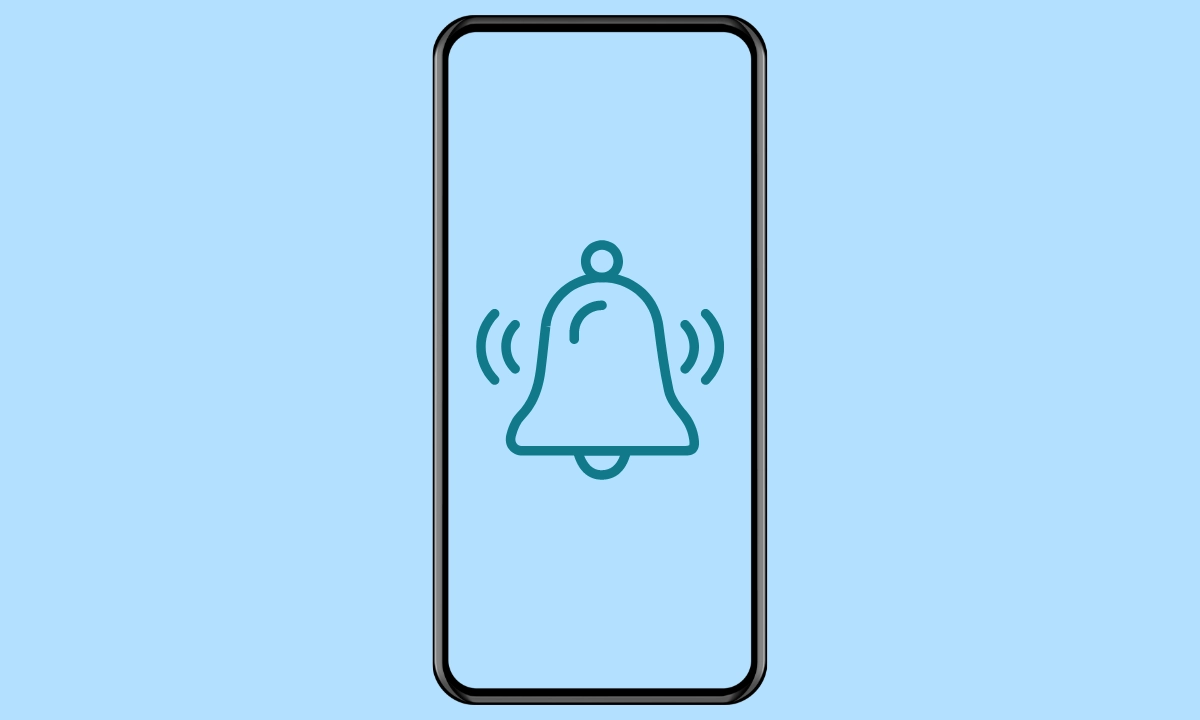
El dispositivo Samsung reproduce sonidos para confirmar determinadas entradas o al ejecutar funciones en diferentes aplicaciones. A continuación mostramos cómo activar o desactivar los sonidos del sistema.
Para confirmar las entradas o gestos en el móvil Samsung, suena una respuesta o confirmación acústica tras diferentes acciones, como bloquear y desbloquear la pantalla o tocar elementos en la pantalla. Los sonidos del sistema incluyen, por ejemplo, los tonos táctiles que se reproducen en cuanto se presiona opciones o los botones de la barra de navegación y los tonos al introducir números de teléfono en el teclado de marcación de la aplicación del teléfono. El sistema One UI ofrece una gestión de los sonidos del sistema para activar o desactivarlos individualmente.
Sonidos Táctiles
El sonido táctil se reproduce cuando se tocan determinados elementos en la pantalla del móvil Samsung, como los iconos de las aplicaciones, los menús, las opciones y los botones de la barra de navegación.
Se puede activar o desactivar el tono táctil en cualquier momento a través de los ajustes de sonido.
Nota: En los Samsung Galaxy con al menos Android 11 / One UI 3, se puede cambiar el sonido táctil a través de los ajustes de tema de sonidos del sistema.
Tonos del Teclado de Marcación
Al introducir un número de teléfono en el teclado de marcación en la aplicación de teléfono, el dispositivo Samsung reproduce tonos para confirmar cada entrada individual.
Nota: No se puede cambiar el sonido del teclado de marcación.
Sonidos del Teclado
Al introducir textos o redactar mensajes (SMS/MMS), se reproducen los tonos del teclado que sirven como confirmación acústica en el móvil Samsung.
El usuario puede activar o desactivar los tonos del teclado en los ajustes de sonidos del sistema, así como en los ajustes del teclado Samsung.
Sonido de Carga
Cuando se se inicia o finaliza el proceso de carga, o sea, al conectar y desconectar el cable de carga suena un tono de carga como respuesta acústica, que se puede activar o desactivar en los ajustes de sonidos del sistema. El tono en sí no se puede cambiar.
Sonido de Bloqueo/Desbloqueo de Pantalla
Si se ha configurado un bloqueo de pantalla con patrón, PIN o contraseña en el móvil Samsung, cada vez que se bloquea o desbloquea la pantalla sonará un sonido para confirmarlo.
Nota: El sonido de desbloqueo/bloqueo de pantalla se puede activar o desactivar en cualquier momento en los ajustes de sonido del sistema, pero no se puede cambiar.
Tema de Sonido del Sistema
El usuario puede cambiar el tema de sonido del sistema en el móvil Samsung, para lo que hay disponibles los siguientes temas preinstalados:
- Galaxy
- Calma
- Divertido
- Retro
Al establecer otro tema de sonido, se cambiarán los sonidos del teclado Samsung, sonidos táctiles, sonido de carga o de otras funciones, como el modo de sonido, notificaciones de batería baja o los tonos al marcar un número de teléfono.
Sonido de la Cámara
El sonido de la cámara se reproduce después de tocar el obturador virtual para tomar una foto. Lamentablemente, no es posible desactivar el sonido de la cámara o sonido del obturador directamente en los dispositivos Samsung. La única alternativa sería bajar el volumen de los sonidos del sistema.
Sonido de Captura de Pantalla
En los dispositivos Samsung con al menos Android 9 (One UI 2), lamentablemente no es posible desactivar el sonido de captura de pantalla. Para desactivar el sonido que se repruduce al realizar capturas de pantalla, hay que silenciar los sonidos del sistema.
Preguntas más frecuentes (FAQ)
¿Cómo quitar el sonido de la cámara?
Desafortunadamente, la aplicación de cámara en el móvil Samsung no ofrece opciones para desactivar el sonido del obturador que se reproduce cada vez que se tomo una foto.
La única alternativa sería silenciar los sonidos del sistema.
¿Cómo desactivar los tonos del teclado?
Los tonos del teclado que se reproducen al introducir textos o mensajes sirven como respuesta acústica para confirmar la entrada. El usuario puede activar o desactivar los sonidos del teclado en cualquier momento en los ajustes del teclado Samsung y en la gestión de los sonidos del sistema.
¿Cómo desactivar los sonidos de la barra de navegación?
Se puede activar o desactivar los sonidos de los botones de navegación en el móvil Samsung mediante el control de los sonidos del sistema, que incluye todos los sonidos táctiles, como al tocar opciones, interruptores o iconos de aplicaciones.
¿Cómo desactivar los sonidos al marcar un número de teléfono?
El usuario puede activar o desactivar los tonos del teclado de marcación que se reproducen al introducir un número de teléfono en cualquier momento en los ajustes de los sonidos del sistema en el móvil Samsung.